Nella sezione Vendite dell’applicativo sono presenti tutti i documenti attivi che rientrano nella tipologia standard e che devono essere inviati al Sistema di Interscambio (SdI), come ad esempio fatture, fatture differite e note di credito.
Questi documenti vengono visualizzati in una griglia ordinata in maniera decrescente per numero documento. I documenti possono essere anche ordinati cliccando sull’intestazione di una delle colonne: data, numero, riferimento, cliente.
Se i documenti superano il numero di righe visualizzabili, è possibile navigare tra le pagine utilizzando lo strumento di paginazione situato in fondo alla tabella.
L’opzione Invia a SDI si attiva automaticamente nel momento in cui si selezionano uno o più documenti da trasmettere:
Gli stati SdI che possono avere i documenti sono i seguenti:
Nessuno: si verifica nel momento in cui l’utente salva il documento attivo che non è ancora predisposto per l’invio.
In attesa di invio: si verifica nel momento in cui l’utente seleziona il documento e clicca sul pulsante “Invia allo Sdi”
Inviato: si verifica nel momento in cui il sistema invia allo SdI il documento attivo
Mancata consegna: si verifica nel momento in cui il SdI dice che il documento attivo è “Impossibile Recapitare” o “Mancata consegna”
Consegnato: si verifica nel momento in cui il SdI dice che il documento attivo è “Consegnato Destinatario”.
Accettato Committente: il documento è stato accettato e la PA ha risposto con una ricevuta di accettazione.
Scartato: si verifica nel momento in cui il SdI dice che il documento attivo è “Scarto SdI” o “Rifiutata dall’Ente”
Importato: si verifica nel momento in cui il nostro reparto tecnico effettua un attività di importazione dei documenti attivi provenienti da un altro software, gestionale, piattaforma
Decorrenza termini: il documento è stato ricevuto e la PA non ha dato nessun esito committente (15gg)
Rifiutato dall’Ente: il documento è stato rifiutato e la PA ha risposto con una ricevuta di scarto. Il documento è da considerarsi emesso ai fini fiscali ed è necessario riemettere un nuovo documento con un nuovo numero
Nella colonna Pagamenti, presente nella griglia documenti, viene riportato lo stato relativo al pagamento del documento
Gli stati pagamento che possono avere i documenti sono i seguenti:
Nessuno: si verifica nel momento in cui non è presente alcuna scadenza sullo scadenzario relativa al documento oppure la scadenza presente sullo scadenzario è stata annullata
Da Pagare: si verifica nel momento in cui in presenza di una solo rata, alla scadenza presente sullo scadenzario non è stato associato alcun pagamento oppure in presenza di una due o più rate, a una o più rate presenti sullo scadenzario non è stato associato alcun pagamento
Parzialmente Pagata: si verifica nel momento in cui in presenza di una solo rata, alla scadenza presente sullo scadenzario è stato associato un pagamento il cui importo è minore dell’importo della scadenza oppure in presenza di due o più rate, a tutte le rate ad esclusione dell’ultima rata presente sullo scadenzario è stato associato un pagamento il cui importo è minore o uguale all’importo della scadenza
Pagata: si verifica nel momento in cui in presenza di una solo rata, alla scadenza presente sullo scadenzario è stato associato un pagamento il cui importo è uguale o maggiore all’importo della scadenza oppure in presenza di due o più rate, il totale dei pagamenti delle rate presenti sullo scadenzario ha importo uguale o maggiore all’importo della somma di tutte le rate delle scadenze associate al documento
Prossima alla Scadenza: si verifica nel momento in cui la scadenza sullo scadenzario ha stato “Da Pagare” e mancano 5 giorni alla scadenza
Scaduta: si verifica nel momento in cui la scadenza sullo scadenzario risulta ancora da pagare e la data del giorno in corso è superiore alla data della scadenza
I documenti possono essere:
- Modificati: utilizzando il bottone
- Eliminati: utilizzando il bottone
Il menù azioni è composto dalle seguenti funzionalità:
- Aggiungi Note: permette di inserire delle note sulla riga del documento di riferimento
- Aggiungi Tag: permette di inserire un tag sulla riga del documento di riferimento
- PDF: permette di visualizzare il pdf del documento
- PDF Ministeriale: permette di visualizzare il documento nel formato Ministeriale
- PDF AssoSoftware: permette di visualizzare il documento nel formato AssoSoftware
- Informazioni: permette di visualizzare le informazioni sulla data di creazione del documento con i dati dell’utente che ha effettuato la modifica
- Invia allo SdI: permette di inviare il documento al Sistema di Interscambio
- Genera Nota di Credito: permette di generare per la fattura selezionata una nota di credito senza dover inserire nuovamente i dati.
- Duplica documento: permette di duplicare il documento senza compilarlo da zero.
- Competenza ENASARCO: consente di indicare, all’interno del documento, l’anno di competenza relativo all’Enasarco. Il campo sarà visibile solo se l’opzione “Enasarco” è attivata nella sezione Ritenute dell’area Configurazione Azienda.
Attraverso la barra di ricerca (inserendo il numero, il riferimento o il cliente) o i filtri di ricerca è possibile cercare un documento.
Se vengono applicati dei filtri di ricerca il report visualizzato conterrà solo i documenti che rispetteranno i requisiti applicati.
Utilizzando i pulsanti sulla toolbar 
Cliccando sul pulsante SCARICA 
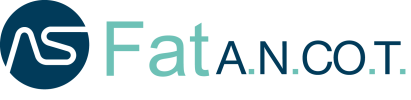



 Nessuno: si verifica nel momento in cui l’utente salva il documento attivo che non è ancora predisposto per l’invio.
Nessuno: si verifica nel momento in cui l’utente salva il documento attivo che non è ancora predisposto per l’invio. In attesa di invio: si verifica nel momento in cui l’utente seleziona il documento e clicca sul pulsante “Invia allo Sdi”
In attesa di invio: si verifica nel momento in cui l’utente seleziona il documento e clicca sul pulsante “Invia allo Sdi” Inviato: si verifica nel momento in cui il sistema invia allo SdI il documento attivo
Inviato: si verifica nel momento in cui il sistema invia allo SdI il documento attivo Mancata consegna: si verifica nel momento in cui il SdI dice che il documento attivo è “Impossibile Recapitare” o “Mancata consegna”
Mancata consegna: si verifica nel momento in cui il SdI dice che il documento attivo è “Impossibile Recapitare” o “Mancata consegna” Consegnato: si verifica nel momento in cui il SdI dice che il documento attivo è “Consegnato Destinatario”.
Consegnato: si verifica nel momento in cui il SdI dice che il documento attivo è “Consegnato Destinatario”. Accettato Committente: il documento è stato accettato e la PA ha risposto con una ricevuta di accettazione.
Accettato Committente: il documento è stato accettato e la PA ha risposto con una ricevuta di accettazione. Scartato: si verifica nel momento in cui il SdI dice che il documento attivo è “Scarto SdI” o “Rifiutata dall’Ente”
Scartato: si verifica nel momento in cui il SdI dice che il documento attivo è “Scarto SdI” o “Rifiutata dall’Ente” Importato: si verifica nel momento in cui il nostro reparto tecnico effettua un attività di importazione dei documenti attivi provenienti da un altro software, gestionale, piattaforma
Importato: si verifica nel momento in cui il nostro reparto tecnico effettua un attività di importazione dei documenti attivi provenienti da un altro software, gestionale, piattaforma Decorrenza termini: il documento è stato ricevuto e la PA non ha dato nessun esito committente (15gg)
Decorrenza termini: il documento è stato ricevuto e la PA non ha dato nessun esito committente (15gg) Rifiutato dall’Ente: il documento è stato rifiutato e la PA ha risposto con una ricevuta di scarto. Il documento è da considerarsi emesso ai fini fiscali ed è necessario riemettere un nuovo documento con un nuovo numero
Rifiutato dall’Ente: il documento è stato rifiutato e la PA ha risposto con una ricevuta di scarto. Il documento è da considerarsi emesso ai fini fiscali ed è necessario riemettere un nuovo documento con un nuovo numero Nessuno: si verifica nel momento in cui non è presente alcuna scadenza sullo scadenzario relativa al documento oppure la scadenza presente sullo scadenzario è stata annullata
Nessuno: si verifica nel momento in cui non è presente alcuna scadenza sullo scadenzario relativa al documento oppure la scadenza presente sullo scadenzario è stata annullata Da Pagare: si verifica nel momento in cui in presenza di una solo rata, alla scadenza presente sullo scadenzario non è stato associato alcun pagamento oppure in presenza di una due o più rate, a una o più rate presenti sullo scadenzario non è stato associato alcun pagamento
Da Pagare: si verifica nel momento in cui in presenza di una solo rata, alla scadenza presente sullo scadenzario non è stato associato alcun pagamento oppure in presenza di una due o più rate, a una o più rate presenti sullo scadenzario non è stato associato alcun pagamento Parzialmente Pagata: si verifica nel momento in cui in presenza di una solo rata, alla scadenza presente sullo scadenzario è stato associato un pagamento il cui importo è minore dell’importo della scadenza oppure in presenza di due o più rate, a tutte le rate ad esclusione dell’ultima rata presente sullo scadenzario è stato associato un pagamento il cui importo è minore o uguale all’importo della scadenza
Parzialmente Pagata: si verifica nel momento in cui in presenza di una solo rata, alla scadenza presente sullo scadenzario è stato associato un pagamento il cui importo è minore dell’importo della scadenza oppure in presenza di due o più rate, a tutte le rate ad esclusione dell’ultima rata presente sullo scadenzario è stato associato un pagamento il cui importo è minore o uguale all’importo della scadenza Pagata: si verifica nel momento in cui in presenza di una solo rata, alla scadenza presente sullo scadenzario è stato associato un pagamento il cui importo è uguale o maggiore all’importo della scadenza oppure in presenza di due o più rate, il totale dei pagamenti delle rate presenti sullo scadenzario ha importo uguale o maggiore all’importo della somma di tutte le rate delle scadenze associate al documento
Pagata: si verifica nel momento in cui in presenza di una solo rata, alla scadenza presente sullo scadenzario è stato associato un pagamento il cui importo è uguale o maggiore all’importo della scadenza oppure in presenza di due o più rate, il totale dei pagamenti delle rate presenti sullo scadenzario ha importo uguale o maggiore all’importo della somma di tutte le rate delle scadenze associate al documento Prossima alla Scadenza: si verifica nel momento in cui la scadenza sullo scadenzario ha stato “Da Pagare” e mancano 5 giorni alla scadenza
Prossima alla Scadenza: si verifica nel momento in cui la scadenza sullo scadenzario ha stato “Da Pagare” e mancano 5 giorni alla scadenza Scaduta: si verifica nel momento in cui la scadenza sullo scadenzario risulta ancora da pagare e la data del giorno in corso è superiore alla data della scadenza
Scaduta: si verifica nel momento in cui la scadenza sullo scadenzario risulta ancora da pagare e la data del giorno in corso è superiore alla data della scadenza


